Podczas próby przywrócenia rekordu rozruchowego w systemie Windows 10 z wiersza poleceń po wprowadzeniu polecenia bootrec / fixboot pojawia się błąd „odmowa dostępu”. W większości przypadków odmowa dostępu jest powiązana z nieprzypisaną literą lub etykietą na ukrytej partycji EFI. Wystarczy przypisać etykietę, a polecenie zakończy się powodzeniem. W innych sytuacjach przyczyną może być szybki rozruch włączony w ustawieniach systemu BIOS lub problem z woluminem docelowym. Przeczytaj ten samouczek, jak naprawić błąd odmowy dostępu po wprowadzeniu polecenia bootrec / fixboot w systemie Windows 10.
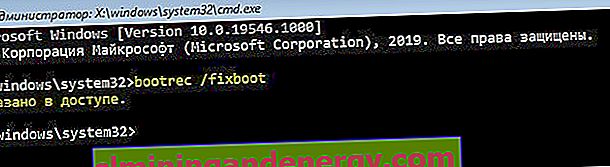
Co zrobić, gdy bootrec / fixboot zapisuje odmowę dostępu podczas wpisywania?
Metoda 1 . Przede wszystkim należy wykonać polecenie bootrec , pod warunkiem, że uruchomisz wiersz poleceń z instalacyjnego dysku flash. Musisz utworzyć rozruchową pamięć USB systemu Windows 10 i uruchomić zaawansowane opcje rozruchu, a następnie uruchomić CMD. Jak wspomniano powyżej, wynika to z faktu, że ukryta partycja nie ma litery / etykiety ani partycji przypisanej do NTFS, ale potrzebny jest FAT32. Uruchom wiersz poleceń i wprowadź następujące polecenia:
diskpart- uruchomienie narzędzia z dyskami.list disk- lista dysków.sel disk 0- wybór dysku (na komputerze może być kilka dysków, wybierz ten, na którym Windows).list vol- lista partycji na wybranym dysku.sel vol 3- wybór sekcji. Musisz poszukać ukrytej partycji , która zwykle jest NTFS i zajmuje około 600 MB.assign letter=E:Przypisywanie etykiety, mam wyznaczony E .exit- zamknij narzędzie do dysków.format E: /FS:FAT32- formatowanie w FAT32 wybranej partycji E.
Przy ostatnim poleceniu naciśnij Y, aby potwierdzić, jeśli zostanie wyświetlony monit. Może być również konieczne przypisanie etykiety do woluminu (11 znaków) . Przypisałem E i nacisnąłem Enter, aby kontynuować operację. Zobacz drugie zdjęcie. Pamiętaj o ponownym uruchomieniu i wypróbuj polecenie bootrec / fixboot.
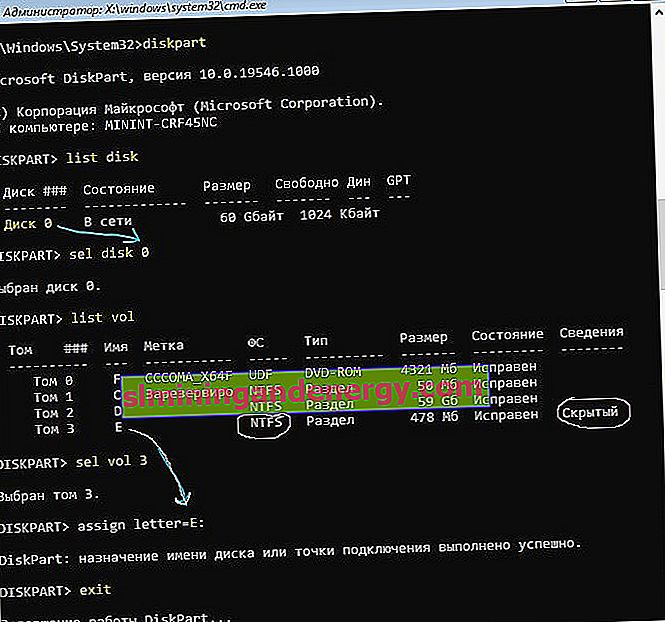
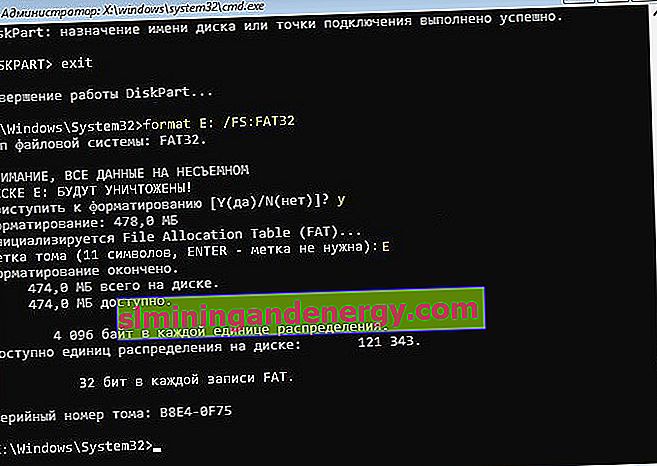
Metoda 2 . Zaktualizujmy główny kod rozruchowy na partycji systemowej używanej do uruchamiania systemu Windows. Wpisz poniższe polecenie:
bootsect/nt60 sys

Metoda 3 . Jeśli powyższe metody nie pomogły, sprawdź kilka parametrów w systemie BIOS. W zależności od producenta płyty głównej parametr może mieć różną nazwę. Łatwiej jest wyszukiwać w obrazach Google lub Yandex .
- Wyłącz szybkie uruchamianie : Szybkie uruchamianie , Szybkie zasilanie lub Szybkie uruchamianie .
- Wyłącz bezpieczny rozruch: w większości przypadków nazywa się to Bezpiecznym uruchamianiem.
- Zmień UEFI na Legacy: Zwykle znajduje się na karcie rozruchu i nosi nazwę UEFI / Bios Boot Mode .